-
升级win10找不到蓝牙解决方法
- 2017-03-12 18:00:36 来源:windows10系统之家 作者:爱win10
windows10系统,已经越来越受用户的欢迎和喜爱了,但是最近有网友就遇到了升级win10找不到蓝牙的情况。所以windows之家小编今天就要为网友排忧解难,带来了升级win10找不到蓝牙解决方法。下面就是升级win10找不到蓝牙解决方法了。
由于蓝牙模块生产厂家的驱动程序没有及时更新到适用于win10系统,所以我们不能直接找到实用的驱动程序,这也是升级到win10系统蓝牙设备丢失的原因。DELL Studio 1450笔记本蓝牙模块型号和版本号为:Dell Wireless 365 Bluetooth Module Rev:A02,我们要先找到它在win7系统中的驱动程序。
找win7中的驱动程序有三种方法:1、打开DELL官网,自动检测或手动输入笔记本的服务号后,会列出适合studio 1450笔记本的所有驱动程序。选择蓝牙驱动程序后下载。2、在笔记本自带的光盘中找到编号为R226746的蓝牙设备驱动程序。3、上网下载合适的驱动程序。

升级win10找不到蓝牙解决方法图一

升级win10找不到蓝牙解决方法图二
驱动程序一般是自解压格式,将其解压在自定的任意文件夹下都可以。解压后不要运行setup安装程序,因为它运行时要检测运行环境,但该驱动程序不是专为win10编写的,肯定要检测到兼容问题而不能安装。应该在解压的文件中找到与你系统对应的文件夹win32或win64,然后运行其中的inst.exe,这样就可直接安装驱动程序了。安装完成后就会发现电脑左侧的任务栏中出现了蓝牙的图标。当然这时在设备管理器和设置中都有了蓝牙设备。ghostxp系统并没有蓝牙喔。

升级win10找不到蓝牙解决方法图三

升级win10找不到蓝牙解决方法图四

升级win10找不到蓝牙解决方法图五
以上的全部内容就是windows之家小编为网友们带来的升级win10找不到蓝牙解决方法,这时可以把蓝牙设备打开,它们就会自己搜索配对了,然后你的蓝牙设备就可以用了。开心享受蓝牙设备带来的快乐体验吧!小编还有恭喜网友又学习到了新的技能。
猜您喜欢
- 雨林木风系统win864位旗舰版最新下载..2017-06-13
- 雨林木风ghost win7 x64旗舰版U盘安装..2017-05-21
- 详细介绍华硕电脑进入BIOS的方法..2016-09-27
- 笔记本电脑开机黑屏,小编告诉你解决笔..2018-01-18
- QQ截图保存在哪,小编告诉你怎么找到QQ..2018-05-14
- 系统之家ghost win10 64位专业版硬盘..2016-09-04
相关推荐
- 小编告诉你Ghost windows7系统32位和6.. 2017-06-01
- win7镜像原版如何下载 2016-09-20
- 电脑死机,小编告诉你电脑经常死机怎么.. 2017-12-19
- win7旗舰版密钥在哪里查看 2022-12-19
- NVIDIA,小编告诉你nvidia显卡驱动.. 2018-02-06
- u盘芯片检测工具推荐下载 2016-10-24





 系统之家一键重装
系统之家一键重装
 小白重装win10
小白重装win10
 104wan游戏浏览器 v1.0.0.59绿色版
104wan游戏浏览器 v1.0.0.59绿色版 Dlsoft Really Simple v4.5汉化破解版(条形码制作程序)PC-WZZ汉化组
Dlsoft Really Simple v4.5汉化破解版(条形码制作程序)PC-WZZ汉化组 雨林木风Ghost win8 32位专业版下载v201709
雨林木风Ghost win8 32位专业版下载v201709 瑞星安全浏览器 v5.0官方版
瑞星安全浏览器 v5.0官方版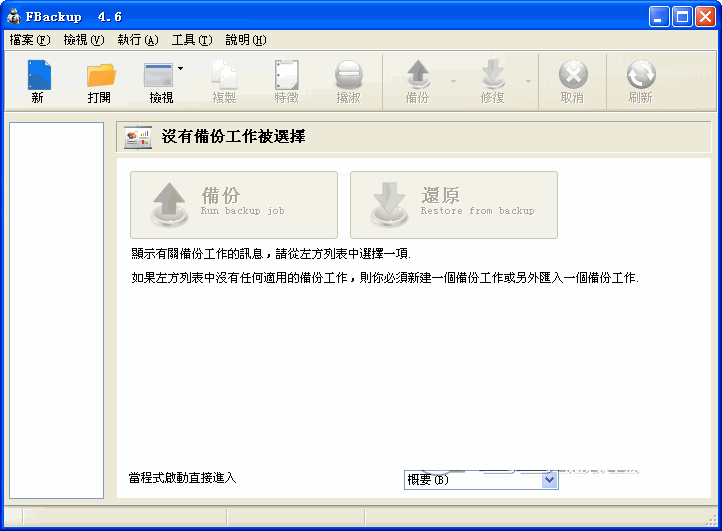 文件备份软件_FBackup V5.1.589 官方版
文件备份软件_FBackup V5.1.589 官方版 111安全浏览器 v1.2.6官方版
111安全浏览器 v1.2.6官方版 萝卜家园 Gho
萝卜家园 Gho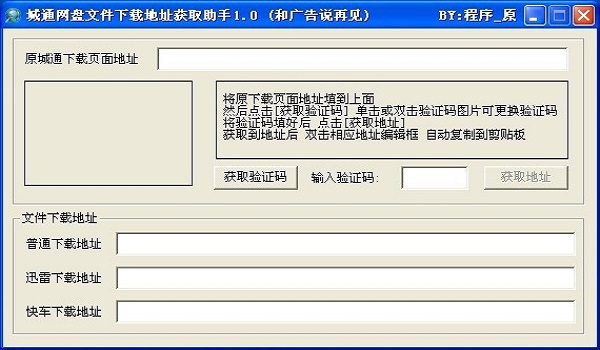 城通网盘文件
城通网盘文件 雨林木风64位
雨林木风64位 萝卜家园Ghos
萝卜家园Ghos 系统之家win1
系统之家win1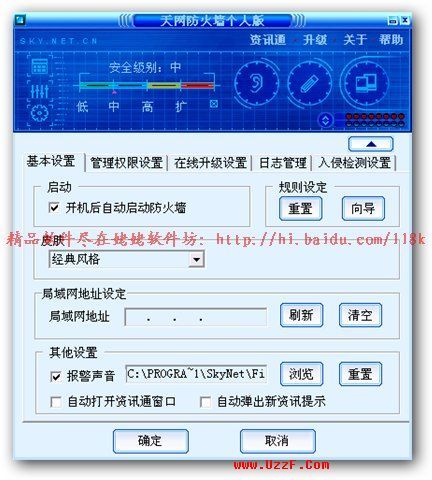 天网防火墙个
天网防火墙个 ie8中文版官
ie8中文版官 深度技术Ghos
深度技术Ghos Win10 32位专
Win10 32位专 初恋浏览器 v
初恋浏览器 v 粤公网安备 44130202001061号
粤公网安备 44130202001061号